- Зохиолч Jason Gerald [email protected].
- Public 2024-01-19 22:13.
- Хамгийн сүүлд өөрчлөгдсөн 2025-01-23 12:27.
Энэхүү wikiHow нь Windows 10, Microsoft Office, Google Chrome эсвэл Mac OS ашиглан файлыг PDF баримт болгон хэрхэн хадгалахыг танд заадаг.
Алхам
3 -р аргын 1: Windows 10 Анхдагч арга
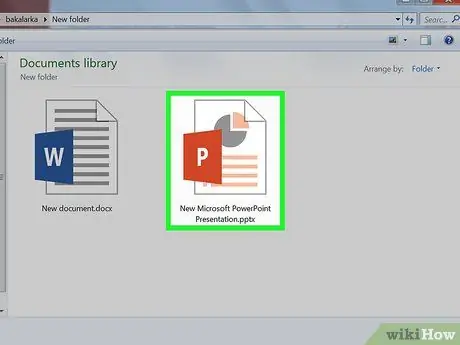
Алхам 1. Өөрчлөхийг хүсч буй баримтаа нээнэ үү
PDF форматаар хадгалахыг хүсч буй баримт бичиг, файл эсвэл вэб хуудсыг нээнэ үү.
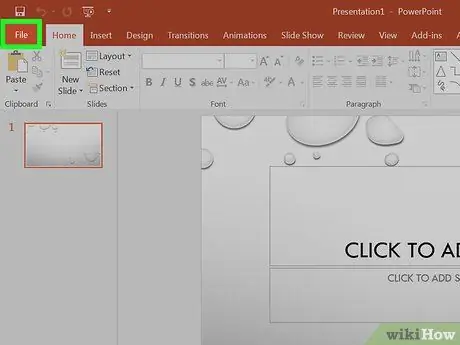
Алхам 2. Файл товчийг дарна уу
Энэ нь дэлгэцийн зүүн дээд буланд байгаа цэсний мөрөнд байна.
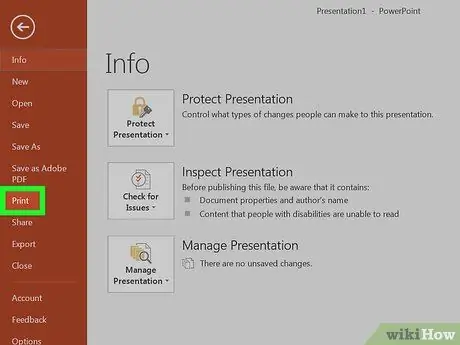
Алхам 3. Хэвлэх … товчийг дарна уу
Энэ нь унах цэсийн доод талд байна.
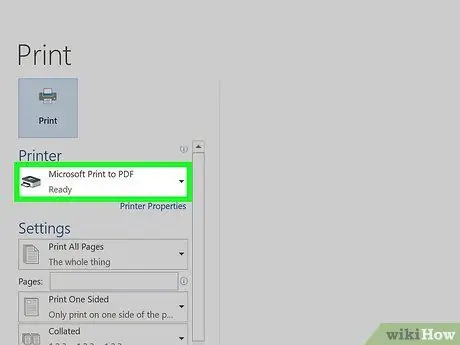
Алхам 4. Microsoft Print to PDF гэсэн сонголтыг давхар товшино уу
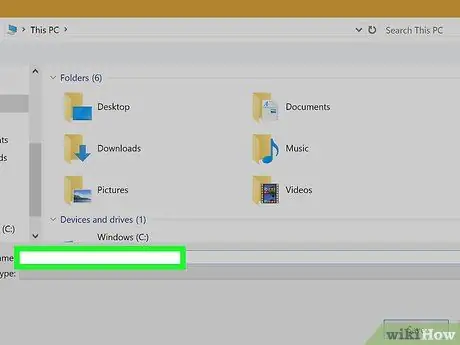
Алхам 5. Файлыг нэрлэнэ үү
Та гарч ирэх харилцах цонхны доод хэсэгт байрлах "Файлын нэр:" талбарт файлын нэрийг өгч болно.
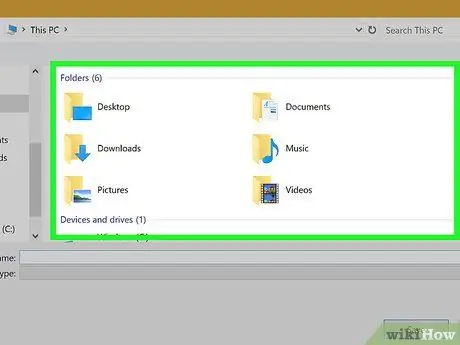
Алхам 6. Файл хадгалах байршлыг сонгоно уу
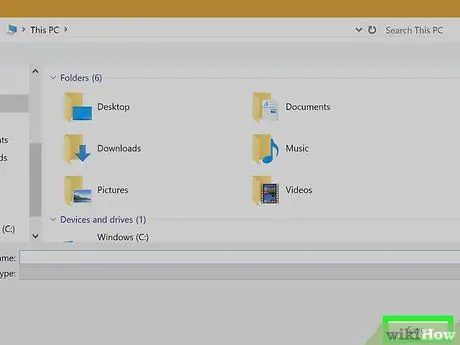
Алхам 7. Хадгалах товчийг дарна уу
Энэ нь харилцах цонхны баруун доод буланд байна. Үүний дараа баримт бичгийг өмнө нь заасан хадгалах байршилд PDF файл хэлбэрээр хадгалах болно.
3 -р арга 2: Microsoft Office ашиглах
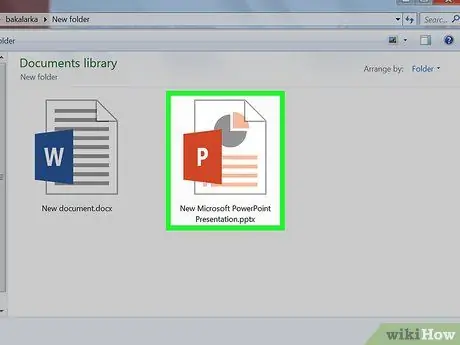
Алхам 1. Хөрвүүлэхийг хүсч буй Microsoft Word, Excel эсвэл PowerPoint баримтыг нээнэ үү
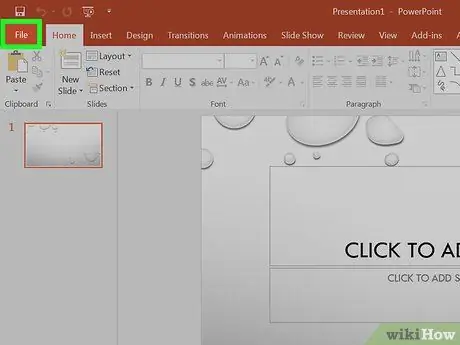
Алхам 2. Файл товчийг дарна уу
Энэ нь дэлгэцийн зүүн дээд буланд байгаа цэсний мөрөнд байна.
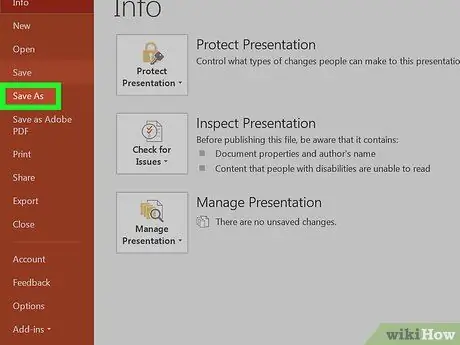
Алхам 3. Save As … товчийг дарна уу
Энэ нь унах цэсийн доод талд байна.
Office -ийн зарим хувилбарт "дээр дарна уу. Экспорт… "Хэрэв сонголт цэсэнд байгаа бол" Файл ”.
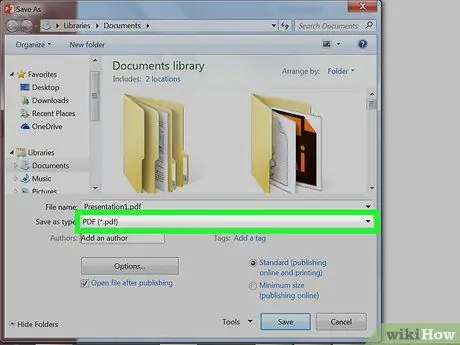
Алхам 4. Файлын форматын цэсийг дарна уу
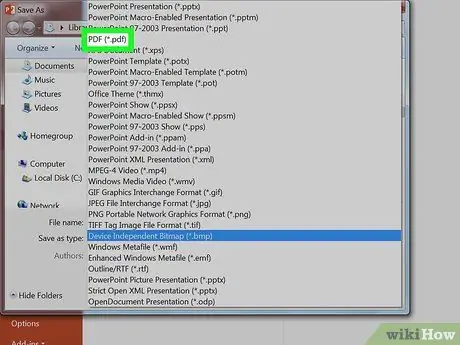
Алхам 5. PDF товчийг дарна уу
Office -ийн шинэ хувилбаруудад энэ сонголт цэсийн "Форматуудыг экспортлох" хэсэгт гарч ирнэ.
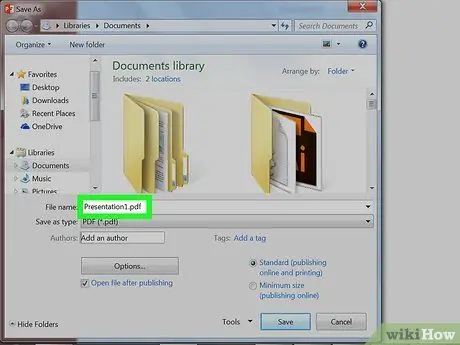
Алхам 6. "Экспортлох:" талбарт баримт бичгийн нэрийг оруулна уу
".
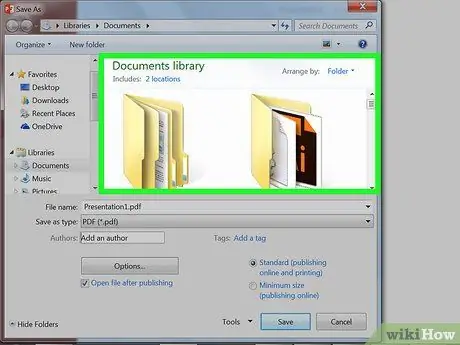
Алхам 7. Баримт бичгийг хадгалах байршлыг сонгоно уу
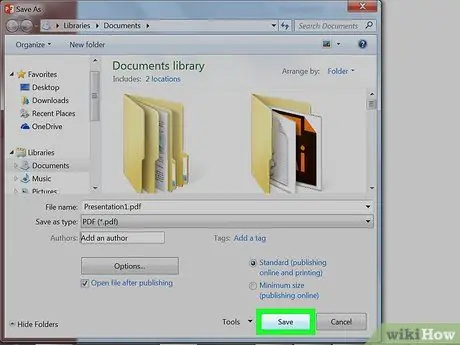
Алхам 8. Хадгалах товчийг дарна уу
Энэ нь харилцах цонхны баруун доод буланд байна. Үүний дараа баримт бичгийг PDF файл хэлбэрээр урьдчилан тодорхойлсон газарт хадгалах болно.
3 -ийн 3 -р арга: Mac -ийн үндсэн арга
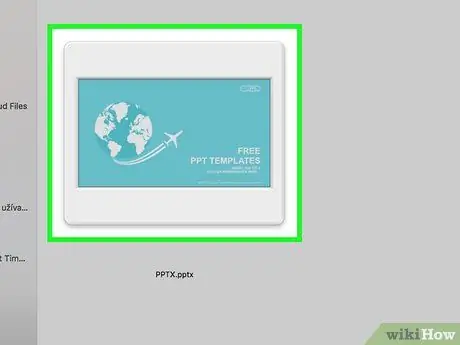
Алхам 1. Өөрчлөхийг хүсч буй баримтаа нээнэ үү
PDF форматаар хадгалахыг хүсч буй баримт бичиг, файл эсвэл вэб хуудсыг нээнэ үү.
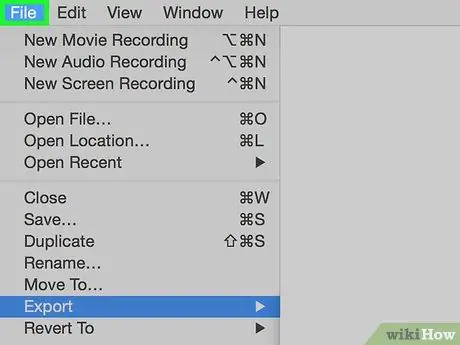
Алхам 2. Файл товчийг дарна уу
Энэ нь дэлгэцийн зүүн дээд буланд байгаа цэсний мөрөнд байна.
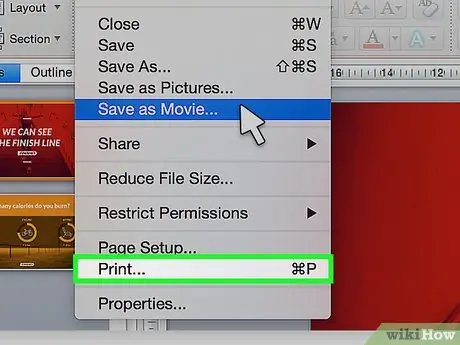
Алхам 3. Хэвлэх … товчийг дарна уу
Энэ нь унах цэсийн доод талд байна.
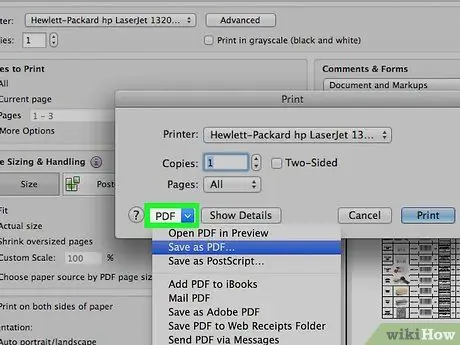
Алхам 4. PDF товчийг дарна уу
Энэ нь хэвлэх харилцах цонхны зүүн доод буланд байна ("Хэвлэх"). Үүний дараа попап цэс гарч ирнэ.
- Хэрэв та энэ сонголтыг харахгүй байгаа бол түүнийг олоод "" дээр дарна уу. Системийн харилцах цонх ашиглан хэвлэх … ”.
- Adobe Acrobat Reader DC гэх мэт зарим програмууд PDF формат руу хөрвүүлэх функцийг дэмждэггүй.
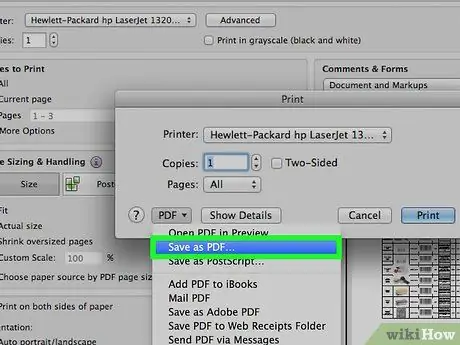
Алхам 5. PDF хэлбэрээр хадгалах … сонголтыг дарна уу
Энэ нь гарч ирэх цэсийн дээд талд байна.
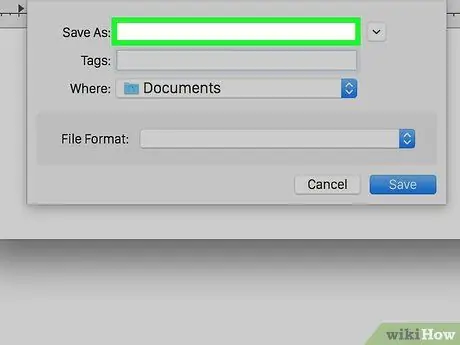
Алхам 6. Файлыг нэрлэнэ үү
Та харилцах цонхны дээд хэсэгт байрлах "Хадгалах:" талбарт файлын нэрийг өгч болно.
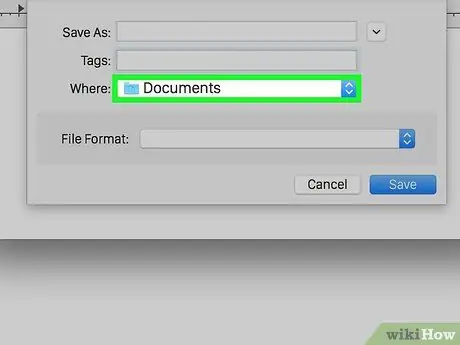
Алхам 7. Файл хадгалах байршлыг зааж өгнө үү
"Хадгалах:" баганын доорх унах цэсийг ашиглана уу эсвэл харилцах цонхны зүүн талд гарч ирэх "Дуртай зүйлс" хэсэгт байршлыг сонгоно уу.
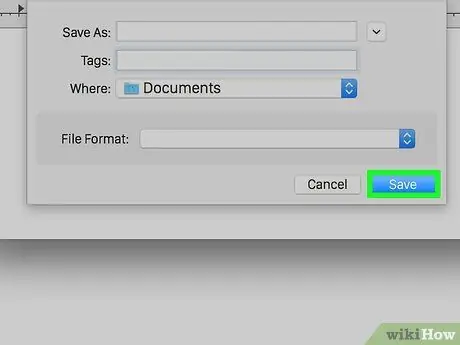
Алхам 8. Хадгалах товчийг дарна уу
Энэ нь харилцах цонхны баруун доод буланд байна. Үүний дараа баримт бичгийг хадгалах файлын байршилд PDF файл хэлбэрээр хадгалах болно.






